
Άνοιγμα ή κλείσιμο εγγράφου στο Pages στο Mac
Μπορείτε να ανοίγετε έγγραφα Pages που είναι αποθηκευμένα στο Mac σας, στο iCloud Drive, σε συνδεδεμένους διακομιστές και σε τρίτους παρόχους αποθηκευτικού χώρου. Αν δεν μπορείτε να ανοίξετε ένα έγγραφο Pages, βεβαιωθείτε ότι διαθέτετε την πιο πρόσφατη έκδοση του Pages από το Mac App Store. Αν το έγγραφο φαίνεται αμυδρά και δεν είναι δυνατή η επιλογή του, σημαίνει ότι δεν είναι δυνατό το άνοιγμά του από το Pages.
Μπορείτε να ανοίξετε και να επεξεργαστείτε έγγραφα Microsoft Word (αρχεία με επέκταση αρχείου .doc ή .docx), βιβλία iBooks Author (αρχεία με επέκταση αρχείου .iba) και έγγραφα κειμένου (αρχεία με επέκταση αρχείου .rtf ή .txt) στο Pages και μετά να τα αποθηκεύσετε ως έγγραφα Pages ή Word ή σε μορφή PDF ή EPUB.
Άνοιγμα υπάρχοντος εγγράφου στο Pages
Κάντε ένα από τα εξής:
Άνοιγμα εγγράφου σε Mac: Για ένα έγγραφο Pages, κάντε διπλό κλικ στο όνομα ή τη μικρογραφία του εγγράφου ή σύρετε το έγγραφο στο εικονίδιο Pages στο Dock ή στον φάκελο «Εφαρμογές». Για έγγραφο Word, σύρετέ το στο εικονίδιο Pages (αν κάνετε διπλό κλικ στο αρχείο θα ανοίξει η εφαρμογή Word αν είναι διαθέσιμη). Δεν είναι δυνατό το άνοιγμα PDF στο Pages.
Άνοιγμα εγγράφου στο οποίο εργαστήκατε πρόσφατα: Στο Pages, επιλέξτε «Αρχείο» > «Άνοιγμα προσφάτου» (στο μενού «Αρχείο» στο πάνω μέρος της οθόνης). Το Pages εμφανίζει μέχρι και τα δέκα τελευταία έγγραφα που έχετε ανοίξει.
Άνοιγμα εγγράφου που είναι αποθηκευμένο οπουδήποτε εκτός από το Mac σας (όπως το iCloud Drive): Στο Pages, επιλέξτε «Αρχείο» > «Άνοιγμα» (στο μενού «Αρχείο» στο πάνω μέρος της οθόνης). Στο πλαίσιο διαλόγου, κάντε κλικ στην τοποθεσία στην πλαϊνή στήλη στα αριστερά ή κάντε κλικ στο αναδυόμενο μενού στο πάνω μέρος του πλαισίου διαλόγου, και μετά επιλέξτε την τοποθεσία όπου είναι αποθηκευμένο το έγγραφο. Κάντε διπλό κλικ στο έγγραφο για να το ανοίξετε.
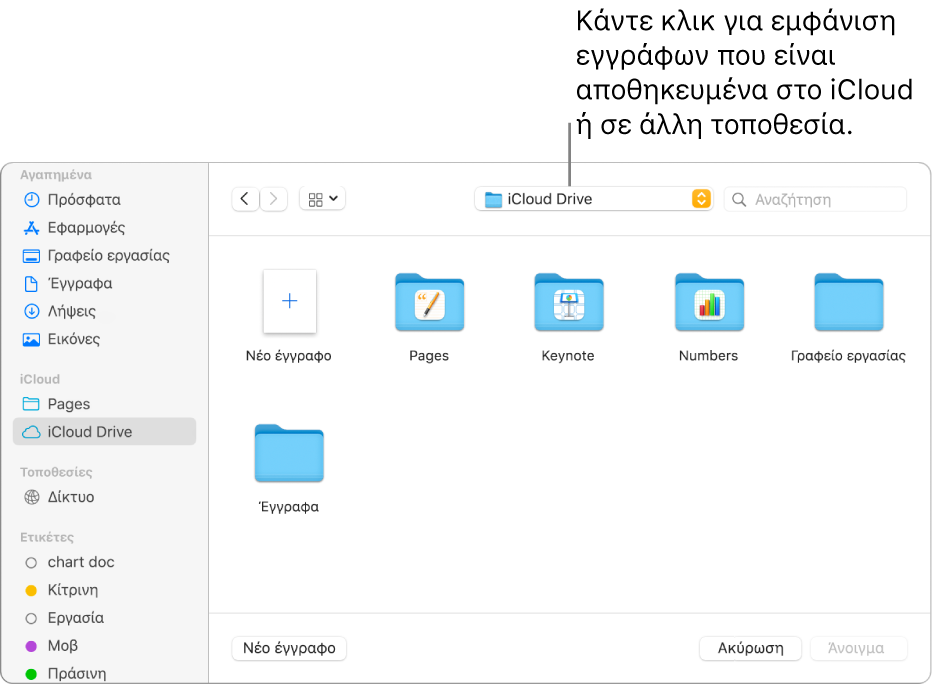
Όταν ανοίγετε ένα έγγραφο που χρησιμοποιεί γραμματοσειρές οι οποίες δεν είναι εγκατεστημένες στον υπολογιστή σας, στο πάνω μέρος του εγγράφου εμφανίζεται μια σύντομη γνωστοποίηση για γραμματοσειρές που λείπουν. Στη γνωστοποίηση, κάντε κλικ στην «Εμφάνιση» και επιλέξτε μια γραμματοσειρά αντικατάστασης. Μπορείτε να χρησιμοποιήσετε το Βιβλίο γραμματοσειρών, που διατίθεται στον φάκελο «Εφαρμογές» στο Mac σας, για να εγκαταστήσετε γραμματοσειρές που αγοράζετε ή κάνετε λήψη.
Σημείωση: Δεν γίνεται λήψη κάποιων προτύπων στον υπολογιστή σας μέχρι να τα επιλέξετε ή μέχρι να ανοίξετε ένα έγγραφο που να τα χρησιμοποιεί. Αν η σύνδεσή σας είναι αργή ή αν είστε εκτός σύνδεσης όταν συμβεί αυτό, οι εικόνες κράτησης θέσης στο έγγραφο μπορεί να εμφανίζονται με χαμηλότερη ανάλυση μέχρι να συνδεθείτε ξανά ή μέχρι να ολοκληρωθεί ή λήψη του προτύπου.
Κλείσιμο εγγράφου
Κάντε ένα από τα ακόλουθα:
Κλείσιμο εγγράφου με διατήρηση του Pages ανοιχτού: Κάντε κλικ στο κόκκινο κουμπί κλεισίματος στην πάνω αριστερή γωνία του παραθύρου Pages ή πατήστε τον συνδυασμό πλήκτρων Command-W.
Κλείσιμο εγγράφου και τερματισμός του Pages: Επιλέξτε Pages > «Τερματισμός Pages» (στο μενού Pages στο πάνω μέρος της οθόνης). Όλες οι αλλαγές σας θα αποθηκευτούν.